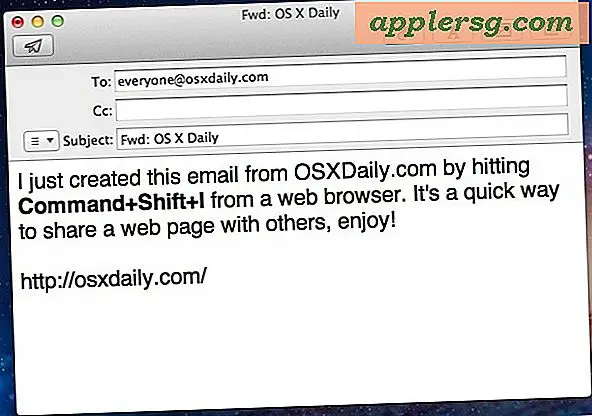Come abilitare e usare la dettatura in OS X Yosemite, Mavericks, Mountain Lion

Dettatura è arrivata sul Mac con le versioni più recenti di OS X, ma nonostante sia una delle principali funzionalità di Mac OS X, non è abilitata di default sulla maggior parte dei Mac che eseguono l'aggiornamento (alcune installazioni pulite e i nuovi Mac apparentemente hanno attivato). È facile da abilitare e ancor più facile da usare, iniziamo.
Attiva dettatura in OS X
- Apri Preferenze di Sistema dal menu Apple e fai clic sul pannello "Dettatura e discorso"
- Dalla scheda "Dettatura", fai clic sulla radio ON accanto a "Dettatura" per abilitare la funzione
- Alla finestra di dialogo di conferma, seleziona "Abilita dettatura"

La finestra di dialogo di conferma ti dice che tutto ciò che dici viene inviato ad Apple per essere convertito in testo, perché la conversione da voce a testo avviene in remoto tramite i server cloud Apple e quindi trasmessa al tuo Mac. Per essere precisi con i nomi e gli indirizzi delle persone, anche l'elenco Contatti viene trasferito ad Apple. Se sei preoccupato per la sicurezza, puoi evitare la funzione Dettatura o fare clic sul piccolo pulsante sulla privacy nel pannello di pref e leggere le politiche di Apple. Personalmente, a meno che tu non sia nella NSA o in qualche altra organizzazione altamente segreta, non c'è nulla di cui preoccuparsi con Dictation, Apple è interessata a venderti software e hardware che non ascoltano le tue conversazioni.
Utilizzo di Dictation in Mac OS X
Il pulsante di dettatura predefinito è il tasto "fn" (funzione), che può essere modificato all'interno delle opzioni di dettatura, ma è una buona scelta predefinita, quindi non c'è molta ragione per cambiarlo.
- Apri qualsiasi app di scrittura o vai in un campo di immissione del testo e tocca due volte il tasto "fn" per visualizzare Dictation
- Non appena compare il piccolo popup del microfono, inizia a parlare e al termine premi di nuovo il tasto "fn" o fai clic sul pulsante "Fatto"
- Aspetta un secondo o due e il tuo discorso dovrebbe essere scritto esattamente nel testo

La dettatura funziona molto bene, anche se alcune parole e frasi insolite sembrano avere difficoltà, ma Annunciazione può aiutare più o meno nello stesso modo in cui la digitazione delle cose su come suonano, piuttosto che come scritte, può aiutare con la sintesi vocale. Il rumore di fondo può facilmente rovinare anche le conversioni, quindi è meglio usarlo in un ambiente altrimenti silenzioso.
Nel complesso è una funzionalità eccezionale, e se non l'hai ancora abilitato o hai avuto la possibilità di digitare con esso su iPad o iPhone 4S, fai un favore a te stesso e provalo sul Mac all'interno di Mountain Lion o anche di più.